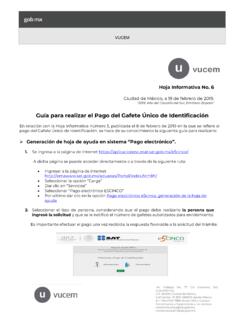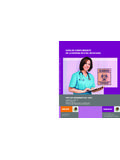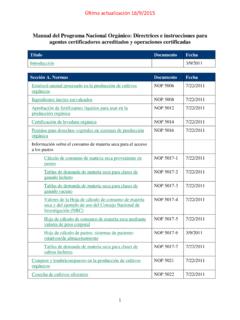Transcription of MANUAL DE USUARIO - ventanillaunica.gob.mx
1 MANUAL DE USUARIO Registros de Comercio Exterior Avisos de cumplimiento establecidos en la regla , en Materia de IVA e IEPS Contenido Nota Importante! Elementos del sistema Para facilitar el uso del sistema Ventanilla nica (VU), se implementaron componentes para la comodidad y f cil navegaci n del USUARIO : Listas desplegables (combos). Controles de selecci n m ltiple. Controles de selecci n nica. Tablas de datos (formularios de captura). Botones. Mensajes. Nota Importante! En el presente MANUAL aparecer un icono de Advertencia con informaci n relevante para el llenado de la solicitud, por lo que se le recomienda atender cada una de estas recomendaciones. Forma de acceso al sistema Ventanilla nica Para tener acceso al sistema de la VU se deben de cumplir con los siguientes requisitos m nimos instalados en la computadora del USUARIO : Sistema Operativo Windows 8, 10.
2 Conexi n a Internet. Navegador de Internet. Mozilla Firefox(se recomienda la utilizaci n de este navegador para acceder a los servicios de la Ventanilla nica sobre cualquier otro (Internet Explorer, Chrome, etc.) Para poder acceder como solicitante, es necesario ingresar al men de Ventanilla nica y seleccionar la opci n de Ingreso solicitante . Acceso a usuarios con FIEL En la secci n Ingreso a VUCEM, el sistema solicita la siguiente informaci n. Certificado (archivo con extensi n *.cer) Clave privada (archivo con extensi n *.key) Contrase a de clave privada Al acceder a la Ventanilla nica como solicitante, el sistema mostrar el apartado de Bandeja de tareas pendientes . Apartado de Tr mites subsecuentes para el Registro en el Esquema de Certificaci n de Empresas modalidad IVA e IEPS Para presentar avisos de cumplimiento de obligaciones del Registro en el Esquema de Certificaci n de Empresas modalidad IVA e IEPS que establece la regla deber ingresar al men de Tr mites y seleccionar la opci n de Solicitudes subsecuentes.)
3 Posteriormente el sistema mostrar la siguiente pantalla de Acuses y resoluciones en la cual ser necesario ingresar el n mero de folio VUCEM (25 d gitos) correspondientes a n mero de folio con el que se obtuvo la certificaci n o bien el n mero de folio de la renovaci n. Se recomienda ingresar a la Ventanilla con la FIEL de la empresa para visualizar todas las solicitudes generadas, o bien mediante Sello Digital que corresponda al mismo con el que se realiz la solicitud de Certificaci n en materia de IVA e IEPS / Registro en el Esquema de Certificaci n de empresas modalidad IVA e IEPS. Podr reconocer si se est ingresando con la fiel de la empresa o un sello digital, en la parte superior derecha el sistema mostrar los datos del contribuyente, y la leyenda Sello VUCEM , lo que significa que ingreso con un sello digital.
4 Con qu ? folio tengo que ingresar para tener acceso a los tr mites subsecuentes. Caso 1 Empresas que NO han realizado ning n proceso de renovaci n del Registro en el Esquema de Certificaci n de Empresas modalidad IVA e IEPS, y se encuentre vigente. Deber n ingresar con el folio VUCEM indicado en el oficio mediante el cual les fue otorgada la autorizaci n. Caso 2 Empresas que realizaron proceso de renovaron mediante Aviso nico de renovaci n u homologaci n , y recibiendo oficio de renovaci n v a SEPOMEX o Buz n tributario, cuya renovaci n se encuentre vigente: Deber n ingresar con el n mero de folio otorgado a su solicitud de registro. Caso 3 Empresas que se renovaron utilizando el bot n de solicitar renovaci n correspondiente al Aviso nico de renovaci n del Registro en el Esquema de Certificaci n de empresas modalidad IVA e IEPS y recibiendo su oficio de renovaci n a trav s de la ventanilla nica Deber n ingresar con el n mero de folio generado al momento de presentar el aviso de renovaci n.
5 Avisos de cumplimiento Con el n mero de folio correspondiente deber ingresar al apartado los tr mites subsecuentes del Registro en el Esquema de Certificaci n de Empresas modalidad IVA e IEPS, indicar el n mero de folio y el sistema en el apartado de Acuses y resoluciones lo mostrar en el cual deber dar doble clic para acceder a la solicitud. El sistema mostrar la siguiente pantalla con la informaci n de la solicitud a la cual ha ingresado. Asimismo, se mostrar n una serie de tr mites subsecuentes, de los cuales se tendr que seleccionar el Aviso. (El dise o de la pantalla podr a ser diferente a la mostrada, si el folio indicado fue otorgado previo al cambio de imagen institucional ) Al ingresar al tr mite de Avisos de modificaci n, el sistema mostrar la pesta a pre llenada que corresponde a los datos generales del solicitante.
6 Posteriormente deber ingresar a la pesta a Tipo de Aviso y seleccionar el aviso a presentar Si por alguna raz n el aviso que requiere presentar no es concluido, es decir, (firmado mediante la FIEL) y se abandona la sesi n, contar con un plazo de 5 d as para concluir su tr mite, ingresando al apartado de Solicitudes , o bien esta ser eliminada. Al ingresar a este apartado, ser necesario buscar le n mero de folio temporal que el sistema indic , para posteriormente ingresar a la solicitud dando doble clic sobre el registro encontrado. Tipo de Aviso En la pesta a de Tipo de Avisos , el sistema mostrar los avisos disponibles para presentar, debiendo seleccionar al menos uno de ellos. A continuaci n, tendr que activar declarativa bajo protesta decir verdad que solicita el sistema.
7 Aviso por cambio de denominaci n o raz n social. En el aviso de Cambio de denominaci n o raz n social el sistema mostrar en dos bloques la denominaci n o raz n social, anterior y la modificada (actual) que correspondan al RFC de la empresa. En caso de que la informaci n sea la misma, es decir, que no se haya realizado la modificaci n de la denominaci n o raz n social ante el Registro Federal de contribuyentes del SAT, el sistema no le permitir continuar y se mostrara un mensaje de error. Para concluir el aviso de Cambio de denominaci n o raz n social deber indicar el n mero de folio del acuse de movimiento de actualizaci n de la situaci n fiscal al RFC, el cual es un dato obligatorio, y posteriormente dar clic en el botono Continuar . Mensaje de error Aviso por cambio de domicilio fiscal.
8 En el aviso de Cambio de domicilio fiscal el sistema mostrar en dos bloques el domicilio fiscal anterior y el modificado (actual) que correspondan al RFC de la empresa. En caso de que la informaci n sea la misma, es decir, que no se haya realizado la modificaci n del domicilio fiscal ante el Registro Federal de contribuyentes del SAT, el sistema no le permitir continuar y se mostrara un mensaje de error. Mensaje de error Para concluir el aviso de Cambio de domicilio fiscal deber indicar el n mero de folio del acuse de movimiento de actualizaci n de la situaci n fiscal al RFC, el cual es un dato obligatorio, y posteriormente dar clic en el botono Continuar . Aviso de modificaciones de clientes y proveedores extranjeros.
9 En el caso del Aviso de modificaciones de clientes y proveedores extranjeros el sistema mostrar la siguiente pantalla, debiendo dar clic en la palabra aqu , lo cual le permitir descargar el archivo en formato Excel que deber llenar con la informaci n requerida. Para el correcto llenado del archivo en formato Excel, le sugerimos tener en consideraci n los siguientes puntos: Nombre o Raz n social: campo obligatorio Apellidos Paterno y Materno: campo opcional, solo aplica para personas f sicas. Pa s: Campo obligatorio, utilice la descripci n de los pa ses que establece el Ap ndice 4 del Anexo 22 de las Reglas Generales de Comercio Exterior que se muestra a continuaci n. Domicilio: Campo obligatorio Cliente/Proveedor: Campo obligatorio, al seleccionar esta celda, el sistema mostrar una lista desplegable con los valores Cliente, Proveedor y Cliente/Proveedor para que podr seleccionar.
10 Esta funcionalidad solo aparece en el primer rengl n del archivo de Excel por lo que podr copiar el formato en las celdas subsecuentes, o en su caso solo deber escribir la respuesta correspondiente Cliente, Proveedor o Cliente/Proveedor En versiones de office anteriores a la 2016, posiblemente no se muestre la funcionalidad descrita en el punto anterior, por lo que en estos casos se tendr que escribir alguna de las siguientes opciones Cliente, Proveedor o Cliente/Proveedor Estatus: Campo obligatorio, al seleccionar esta celda, el sistema mostrar una lista desplegable con los valores Alta, Baja y Sin modificaci n para que puedan seleccionar la respuesta, Esta funcionalidad solo aparece en el primer rengl n del archivo de Excel por lo que podr copiar el formato en las celdas subsecuentes, o en su caso solo deber escribir la respuesta correspondiente Alta, Baja o Sin modificaci n.